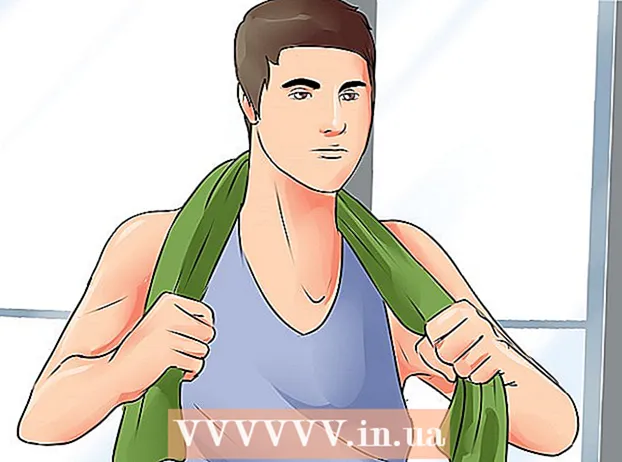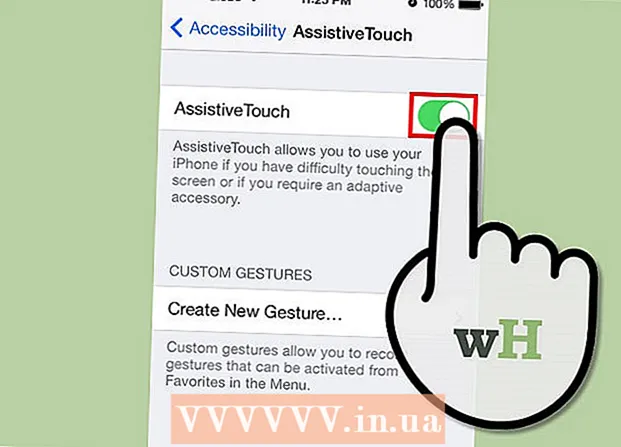Հեղինակ:
John Stephens
Ստեղծման Ամսաթիվը:
25 Հունվար 2021
Թարմացման Ամսաթիվը:
16 Մայիս 2024

Բովանդակություն
Այս հոդվածը ցույց է տալիս, թե ինչպես վերականգնել ձեր մուտքը ձեր Yahoo հաշվին `օգտագործելով այլ էլփոստի հասցե կամ վերականգնման հեռախոսահամար: Եթե ձեր Yahoo հաշվի հետ կապված վերականգնման էլփոստ կամ հեռախոսահամար չունեք, դուք չեք կարողանա վերականգնել ձեր հաշիվը:
Քայլեր
Մուտք https://login.yahoo.com/forgot օգտագործելով վեբ զննարկիչ: Այս կայքը կօգնի ձեզ վերականգնել ձեր Yahoo հաշիվը ՝ ուղարկելով հաստատման կոդ ձեր էլ. Փոստի հասցեին կամ վերականգնման հեռախոսահամարին: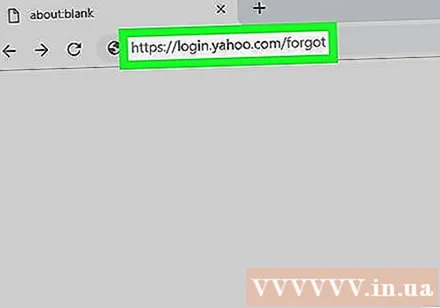
- Ձեր հաշիվը վերականգնելու համար պետք է մուտք ունենաք ձեր էլ. Փոստի հասցեն կամ հեռախոսահամարը: Եթե չեք կարող մուտք գործել այդ հաշիվներ, կարող եք վարձավճարով խոսել Yahoo- ի օժանդակ թիմի անձնակազմի հետ: Դա անելու համար հարկավոր է այցելել https://help.yahoo.com/kb/account և սեղմել Խոսեք կենդանի գործակալի հետ էջի վերևի աջ անկյունի մոտ:
- Եթե 12 ամսից ավելի չեք մուտք գործել ձեր հաշիվ, հնարավոր է, որ ձեր հաշիվը ընդմիշտ ջնջված լինի Yahoo- ի սերվերներից:
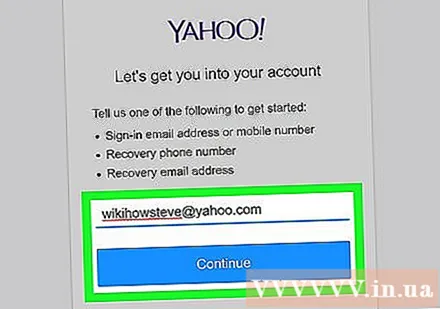
Մուտքագրեք ձեր Yahoo էլփոստի հասցեն և կտտացրեք այն tiếp tục (Շարունակել). Եթե չեք հիշում ձեր Yahoo էլփոստի հասցեն, ապա պետք է մուտքագրեք ձեր հեռախոսի համարը կամ վերականգնման էլ. Փոստի հասցեն:
Ձեզ կարող է անհրաժեշտ լինել կրկնակի ստուգել ձեր վերականգնման հասցեն կամ հեռախոսահամարը: Հասցեն կամ հեռախոսահամարը կարող է մասամբ ցուցադրվել: Եթե հասցե կամ հեռախոսահամար ունեք, գուցե հարկ լինի սեղմել Այո, ուղարկեք ինձ հաստատման կոդ (Այո, խնդրում եմ ուղարկել ինձ հաստատման ծածկագիր): Եթե ոչ, դուք, ամենայն հավանականությամբ, պետք է կտտացրեք Ես մուտք ունեմ (Ես մուտք չունեմ) ՝ այլ տարբերակներ ցույց տալու համար:
- Եթե որևէ բանի հասանելի չեք, կտեսնեք «Ուխ-օ ... ... առցանց հաշվի վերականգնում): Մեկ այլ էլփոստով կամ հեռախոսահամարով կրկին փորձելու համար հարկավոր է սեղմել Վերսկսել.
- Եթե դուք հաստատում եք հեռախոսահամարը, ձեզանից կարող է պահանջվել մուտքագրել բացակայող երկու համարները ՝ հաստատելու համար, որ դա ձեր համարն է: Հարցման դեպքում կապույտ ընդգծված դաշտում մուտքագրեք ճիշտ թվեր և կտտացրու Ներկայացնել (Ուղարկել).

Հաստատման կոդը փնտրեք Yahoo փոստում: Եթե վերականգնելու համար էլ.փոստ եք ընտրել, ապա պետք է բացեք ձեր մուտքի արկղը, ապա բացեք Yahoo փոստը: Եթե դուք հեռախոսահամար եք մուտքագրել, դուք կստանաք ծածկագիր պարունակող տեքստային հաղորդագրություն:- Եթե ձեր էլփոստի մուտքի արկղում Yahoo հաղորդագրություն չեք տեսնում, հավանաբար այն թղթապանակում է Սպամ կամ Անպիտան.
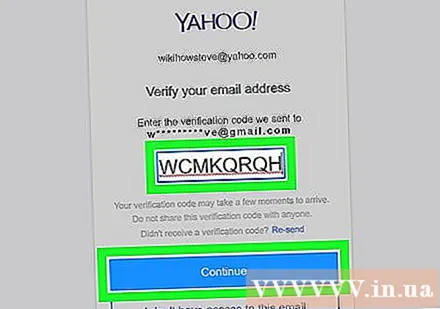
Մուտքագրեք հաստատման կոդ և կարող է անհրաժեշտ լինել սեղմել tiếp tục. Այժմ ձեր հաշիվը վերականգնվել է: Քանի որ այլևս չեք կարող հիշել, թե որն է ձեր հին գաղտնաբառը, ձեզ թույլատրվում է ստեղծել նոր գաղտնաբառ:
Կարող է անհրաժեշտ լինել կտտացնել Ստեղծեք նոր գաղտնաբառ.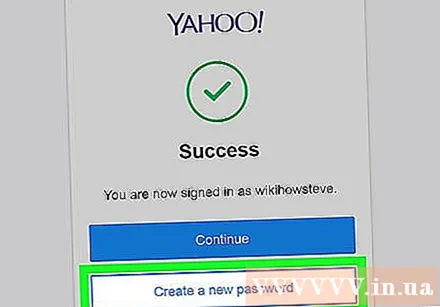

Մուտքագրեք նոր գաղտնաբառը երկու տողերում: Համոզվեք, որ գաղտնաբառը մուտքագրել եք երկու նույնական գծերի վրա:
Սեղմել tiếp tục. Այժմ դուք մուտք եք գործել ձեր հաշիվ ՝ ձեր նոր գաղտնաբառով: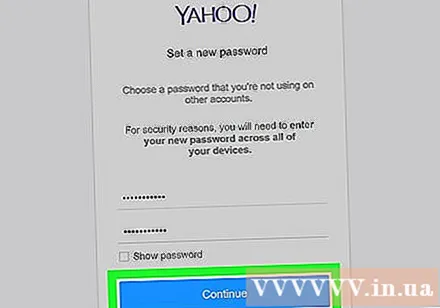
- Կրկին մուտք գործելուց հետո կարող եք փոփոխել ձեր վերականգնման ընտրանքները: Կարող եք ավելացնել վերականգնման ավելի շատ հաշիվներ կամ հեռացնել այն հաշիվները, որոնց այլևս հասանելի չեք լինի ՝ հետևելով էկրանին տրված հրահանգներին:
Խորհուրդներ
- Ապակտիվացնելուց հետո որոշում կայացնելուց հետո կարող եք մուտք գործել հաշիվ անջատված 90 օրվա ընթացքում:
- Եթե նախկինում որոշել եք ջնջել ձեր հաշիվը, ապա չեք կարող ամբողջությամբ չեղարկել ապակտիվացումը: